win7便签的使用方法 win7如何使用便签
便签作为win7系统中自带的功能,非常的方便好用,但是有些用户不太会使用便签,今天小编就给大家带来win7便签的使用方法,如果你刚好遇到这个问题,跟着小编一起来操作吧。
具体方法:
1.我们首先点开“开始”
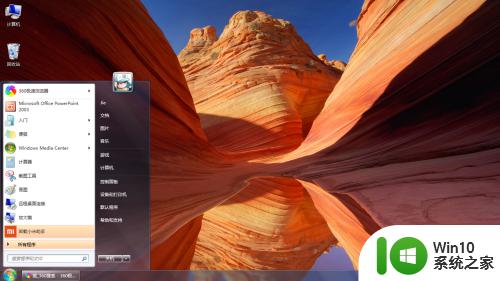
2.然后在搜索框中搜索“便笺”,然后在搜索结果中打开它
(ps:这个字读“jian”,一声)
(ps:这儿绝对不能搜便签,这样你是什么都找不到的)
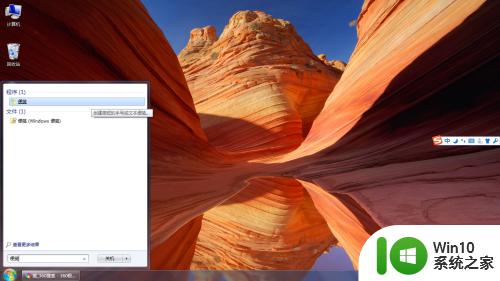
3.ok,我们在桌面上的便签就插好了。你可以直接在上面输入文字啦,鼠标移动到便签上时,会浮出两个按钮,“+”代表增加一个便签,“x”代表关闭一个便签,这个大家自然都懂,不解释啦


4.现在介绍一下,小便签的使用方法。大家都看到了,小便签上没有任何说明,也没有更多的按钮,所以,我们使用它必须使用快捷键
Ctrl + E 居中对齐
Ctrl + R 右对齐
Ctrl + L 左对齐
Ctrl + B 粗体
Ctrl + I 斜体
Ctrl + U 下划线
Ctrl + T 删除线
Ctrl + Shift + > 增大字体
Ctrl + Shift + < 缩小字体
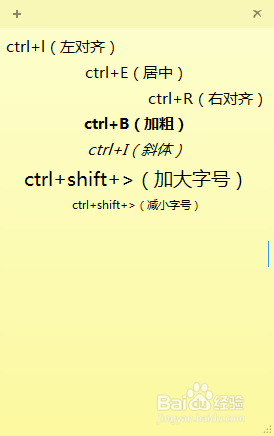
5.这儿我需要格外讲一下,快捷键:Ctrl + Shift + L 添加项目符号和编号,的使用。这个快捷键使用频率可能比较低,但是,一旦不小心用了,就会让人头疼。
这个快捷键有五种形态,倘若你不小心用了它,必须要按五次,才能关闭前面的编号(这些编号都不能够删除)
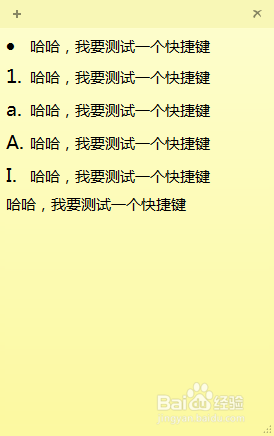
以上就是关于win7便签的使用方法的全部内容,有出现相同情况的用户就可以按照小编的方法了来解决了。
win7便签的使用方法 win7如何使用便签相关教程
- w7系统如何使用便签功能 w7电脑便签功能的使用方法
- win7系统便签功能怎么打开 win7系统如何使用便签功能
- windows7电脑使用便签功能的方法 windows7系统便签功能怎么用
- win7便签工具的打开方法 win7便签在哪里
- win7透明桌面便签怎么设置 win7桌面便签透明设置方法
- win7自带便签怎么卸载 如何卸载Win7自带的便签功能
- win7便签损坏的修复方法 win7便签损坏无法修复怎么办
- windows7如何设置便签 Win7系统桌面如何添加便签
- win7电脑自带的便签在哪里 w7便签在哪里
- win7桌面便利贴如何使用 win7电脑桌面添加便利贴的步骤
- win7 桌面小工具 便利贴 Win7桌面小便签添加教程
- win7旗舰版系统便签被损坏怎么恢复 win7旗舰版系统便签损坏恢复方法
- window7电脑开机stop:c000021a{fata systemerror}蓝屏修复方法 Windows7电脑开机蓝屏stop c000021a错误修复方法
- win7访问共享文件夹记不住凭据如何解决 Windows 7 记住网络共享文件夹凭据设置方法
- win7重启提示Press Ctrl+Alt+Del to restart怎么办 Win7重启提示按下Ctrl Alt Del无法进入系统怎么办
- 笔记本win7无线适配器或访问点有问题解决方法 笔记本win7无线适配器无法连接网络解决方法
win7系统教程推荐
- 1 win7访问共享文件夹记不住凭据如何解决 Windows 7 记住网络共享文件夹凭据设置方法
- 2 笔记本win7无线适配器或访问点有问题解决方法 笔记本win7无线适配器无法连接网络解决方法
- 3 win7系统怎么取消开机密码?win7开机密码怎么取消 win7系统如何取消开机密码
- 4 win7 32位系统快速清理开始菜单中的程序使用记录的方法 如何清理win7 32位系统开始菜单中的程序使用记录
- 5 win7自动修复无法修复你的电脑的具体处理方法 win7自动修复无法修复的原因和解决方法
- 6 电脑显示屏不亮但是主机已开机win7如何修复 电脑显示屏黑屏但主机已开机怎么办win7
- 7 win7系统新建卷提示无法在此分配空间中创建新建卷如何修复 win7系统新建卷无法分配空间如何解决
- 8 一个意外的错误使你无法复制该文件win7的解决方案 win7文件复制失败怎么办
- 9 win7系统连接蓝牙耳机没声音怎么修复 win7系统连接蓝牙耳机无声音问题解决方法
- 10 win7系统键盘wasd和方向键调换了怎么办 win7系统键盘wasd和方向键调换后无法恢复
win7系统推荐
- 1 风林火山ghost win7 64位标准精简版v2023.12
- 2 电脑公司ghost win7 64位纯净免激活版v2023.12
- 3 电脑公司ghost win7 sp1 32位中文旗舰版下载v2023.12
- 4 电脑公司ghost windows7 sp1 64位官方专业版下载v2023.12
- 5 电脑公司win7免激活旗舰版64位v2023.12
- 6 系统之家ghost win7 32位稳定精简版v2023.12
- 7 技术员联盟ghost win7 sp1 64位纯净专业版v2023.12
- 8 绿茶ghost win7 64位快速完整版v2023.12
- 9 番茄花园ghost win7 sp1 32位旗舰装机版v2023.12
- 10 萝卜家园ghost win7 64位精简最终版v2023.12